Ошибка 0x87e0000d на Xbox One: почему возникает и как решить
Ошибку 0x87e0000d могут встретить пользователи консоли Xbox One, когда те пытаются установить определенные игры из Магазина Майкрософт. Кроме того, данный код можно увидеть даже на компьютерах под управлением ОС Windows 10.
Что вызывает ошибку 0x87e0000d?
- Неполадки на сервере Xbox Live.
- Временный баг в работе служб Xbox Live.
- Повреждение программного обеспечения консоли.
Решение ошибки 0x87e0000d
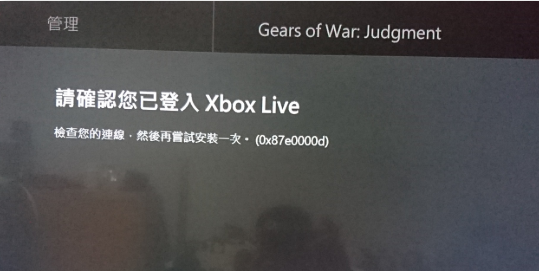
Метод №1 Проверка статуса службы Xbox Live
Чаще всего ошибка 0x87e0000d возникает из-за того, что служба Xbox Live начала работать некорректно. Вам нужно перейти на страничку состояния службы Xbox Live и убедиться, в чем конкретно проблема. Если вы увидите одни зеленые галочки — неполадки не в Xbox Live, а в чем-то еще. Если увидите знаки стоп — проблемы у самой Майкрософт. В случае неполадок Xbox Live вам остается лишь ждать их решения.
Метод №2 Установка игры с режиме вне сети
Если вы сталкивайтесь с ошибкой 0x87e0000d во время установки игры с физического носителя, то мы рекомендуем вам попробовать провести ее установку в режиме вне сети. Проще говоря, переводим Xbox One в оффлайн-режим и устанавливаем нужную игрушку.
Чтобы перевести консоль в оффлайн-режим, сделайте следующее:
- жмем на кнопку Xbox в центре своего контроллера, чтобы открыть гид консоли;
- далее переходим в: Система→Настройки→Общие→Параметры сети;
- выбираем опцию «Отключиться от сети».
Пытаемся снова установить игру и смотрим, исчезла ли ошибка 0x87e0000d.
Метод №3 Аппаратный перезапуск Xbox One
Время от времени ПО Xbox One начинает работать с ошибками и багами. В таком случае пользователи прибегают к так называемому аппаратному перезапуску консоли. Выполняется данная процедура следующим образом:
- нажмите на кнопку питания на передней панели консоли и удерживайте ее в течение десяти секунд;
- как только консоль выключится, снова включите ее, нажав всю ту же кнопку питания либо кнопку Xbox на контроллере;
- если на экране появится зеленая анимация — аппаратный перезапуск завершен.
Пытаемся установить игру на Xbox One и проверяем наличие ошибки 0x87e0000d. Как правило, большинству пользователей помогает именно такая простая процедура.
Метод №4 «Мягкий» сброс Xbox One
Ничего из вышеуказанного не смогло решить вашу проблему? В таком случае пора переходить к сбросу консоли Xbox One. Не переживайте, все установленные игры и приложения никуда не денутся. Чтобы выполнить такого рода сброс консоли, сделайте следующее:
- нажимаем на кнопку Xbox на геймпаде;
- переходим в: Система→Настройки→Система→Сведения о консоли;
- далее выбираем опцию «Сбросить, сохранив мои игры и приложения».
Ждем завершения сброса Xbox One, после чего выставляем обратно все необходимые настройки на консоли и пытаемся установить проблемную игрушку. Ошибка 0x87e0000d к этому моменту определенно должна была вас покинуть.